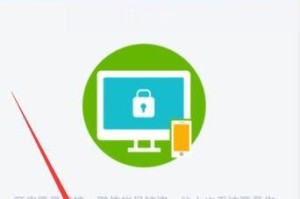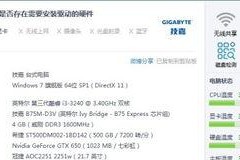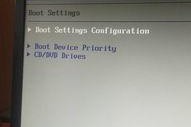你有没有发现,苹果手机里的照片、联系人、短信、应用数据等等,都是我们生活中不可或缺的宝贝呢?但是,你知道吗?这些宝贝可是需要我们用心呵护的哦!今天,就让我来给你详细介绍如何把你的苹果手机信息备份得妥妥的,让你不再担心数据丢失的烦恼!
一、云备份:轻松一按,数据无忧
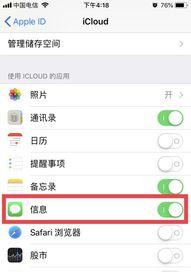
首先,咱们来说说最方便的备份方式——云备份。苹果手机自带的iCloud服务,就是你的好帮手。只要你的设备连接到Wi-Fi,打开iCloud,就可以轻松备份你的照片、视频、文档、联系人、日历、提醒事项、健康数据等。
1. 开启iCloud服务
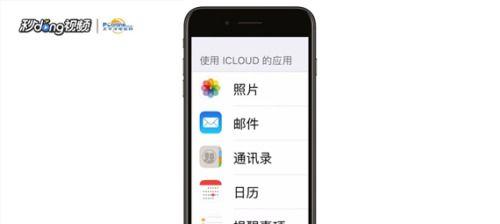
- 打开你的苹果手机,进入“设置”。
- 点击你的Apple ID,然后选择“iCloud”。
- 在这里,你可以看到所有可以备份的项目,比如照片、邮件、日历等。
- 打开你想要备份的项目,确保它们旁边的开关是开启的。
2. 确保足够空间

- 每个iCloud账户都有免费的5GB存储空间,如果你觉得不够用,可以购买更多的存储空间。
- 在“iCloud”页面,点击“管理存储空间”,你可以看到所有备份项目的占用情况。
3. 自动备份
- 在“iCloud”页面,找到“备份”选项,确保它旁边的开关是开启的。
- 这样,你的设备在连接Wi-Fi时,就会自动备份。
二、iTunes备份:电脑上的安全港湾
除了云备份,你还可以使用iTunes将手机数据备份到电脑上。这样,即使你的手机丢失或损坏,你也能从电脑上恢复数据。
1. 连接电脑
- 使用USB线将你的苹果手机连接到电脑。
- 打开iTunes,你的设备会自动出现在iTunes窗口中。
2. 备份
- 在iTunes窗口中,点击你的设备图标。
- 在右侧的“摘要”页中,找到“备份”选项。
- 点击“备份”按钮,开始备份。
3. 恢复
- 如果需要从备份中恢复数据,可以在“摘要”页中点击“从备份中恢复”。
三、iCloud Drive备份:云端的数据保险箱
除了iCloud备份,你还可以使用iCloud Drive来备份你的文档和照片。
1. 下载iCloud Drive应用
- 在App Store中搜索“iCloud Drive”,下载并安装。
- 打开应用,登录你的Apple ID。
2. 备份文件
- 在iCloud Drive应用中,你可以看到所有备份的文件。
- 将你想要备份的文件拖拽到应用中,或者使用“添加文件”按钮上传。
3. 恢复文件
- 如果需要恢复文件,可以在iCloud Drive应用中找到它,然后下载到你的设备上。
四、第三方备份工具:更多选择,更多可能
除了苹果自带的备份方式,市面上还有很多第三方备份工具,比如iMazing、Dr.Fone等。这些工具提供了更多备份选项,比如备份应用数据、短信、通话记录等。
1. 选择合适的工具
- 在选择第三方备份工具时,要确保它支持你的设备型号和iOS版本。
- 最好选择口碑好、用户评价高的工具。
2. 备份
- 按照工具的说明进行备份操作。
3. 恢复
- 如果需要恢复数据,可以在工具中选择“恢复”功能。
五、注意事项:备份也要讲技巧
在备份过程中,还有一些注意事项需要你注意:
- 定期备份:为了确保数据安全,建议你定期备份手机数据。
- 检查备份:备份完成后,要检查备份是否成功,确保数据完整。
- 安全存储:无论是云备份还是电脑备份,都要确保存储介质的安全,防止数据泄露。
备份苹果手机信息并不复杂,只要掌握了正确的方法,你就可以轻松地保护你的数据。快来试试吧,让你的苹果手机信息备份得妥妥的!